在Viva Insights中反映
为了帮助你更了解自己的感受,并提升工作效率和幸福感,请通过Microsoft Viva Insights应用进行反思。 研究表明,甚至花点时间反思的行为对幸福也有积极的好处。
反思的频率由你决定。 每天一次可能很适合你,或者你可能希望反映更多或更少的频率。
重要: 通过选择可用的表情符号执行自反是一个完全私人的操作。 没有其他人可以看到你选择的内容。
使用反射功能
-
转到“幸福感”选项卡,找到“情绪反思”部分。
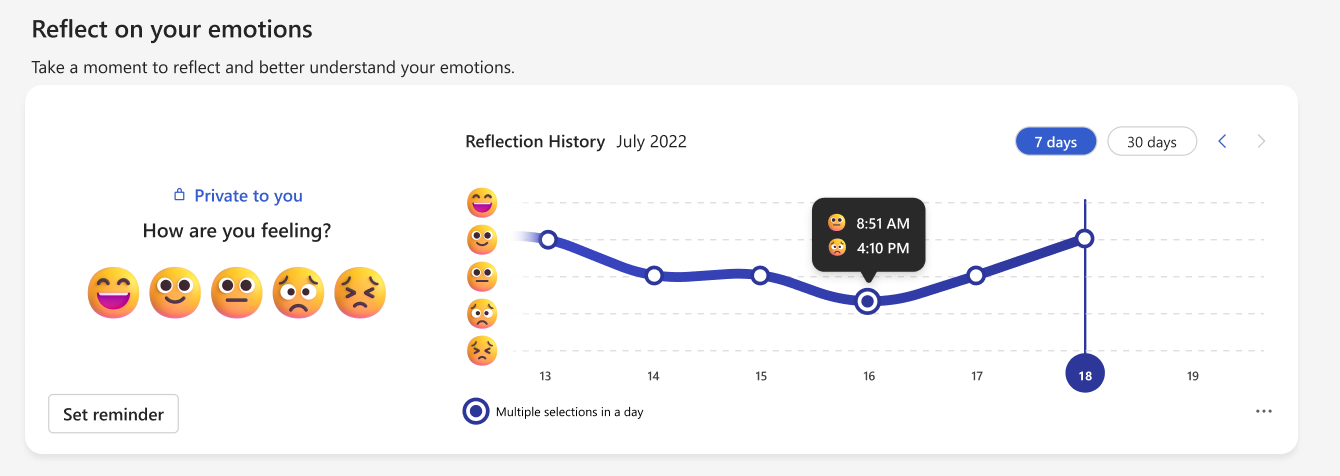
-
选择最能表示你当前感受的表情符号。
反射卡会提供反馈来确认你的选择。
查看反射历史记录
若要查看你的感受如何随时间推移而变化,请转到表情符号选择右侧的“反射历史记录”面板。 反射历史记录显示你在过去一周或上个月选择的表情符号的折线图。 使用右上角的按钮更改此视图。 若要查看特定日期的反映时间,请将鼠标悬停在该日期的数据点上。
设置提醒以自我反思
使用“设置提醒”按钮获取要反映的每日提醒。 若要在收到提醒时进行编辑,请在生成的卡上选择“更改设置”。
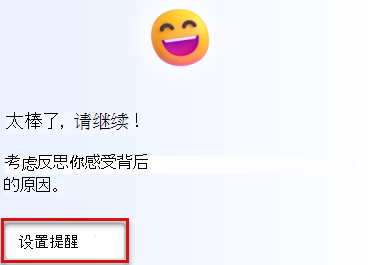
若要稍后更改提醒设置,请执行以下操作:
-
选择Viva Insights应用左上角的省略号,然后选择“设置”。
-
从左侧选择“反射”。
-
设置首选项并保存更改。
注意:
-
你可以为一周中的任何一天安排反射提醒,包括在 Outlook 设置中未配置为工作日的天数。
-
你选择的时间将应用于你看到提醒的每一天。 不能为一周中的不同日期设置不同的时间。
-
提醒可能未完全在计划时间到达,但大多数提醒会在计划时间之前的五分钟内显示。 例如,如果提醒安排在 5:00,则提醒可能会在 4:55 到 5:00 之间显示。
-
计划的反射提醒可能会过期。 如果选择前一天或时间的反射提醒,则会收到一条消息,指出提醒已过期。
-
可以随时在“ 健康 ”选项卡上或在虚拟上下班期间进行反思。 在这些页面上的反射独立于你为反射设置的任何提醒。







